Spectrum と APM SaaS および DXI の統合のサポート
内容
casp1032jp
内容
統合について
Spectrum 10.3.1 では、APM SaaS の新しい統合をユーザが活用できるようになりました。CA APM (SaaS)の統合は、CA Digital Experience Insights(DXI)プラットフォームで利用可能です。この統合により、ユーザは APM SaaS からのモデル/エージェントの検出、および SaaS DOI を介しての APM アラートの取得ができるようになりました。APM および(Digital Operational Intelligence)DOI は SaaS を有効化した DXI の一部です。Spectrum と APM SaaS および DXI が有効化されたプラットフォームのソリューションは、SaaS の APM エージェント管理、SaaS の APM およびインベントリ/モデルの検出、および SaaS からの APM アラートの取得など、顧客の主要な課題に対応します。
統合の仕組み
以下のスクリーン ショットでは、APM SaaS の統合の仕組みを示しています。
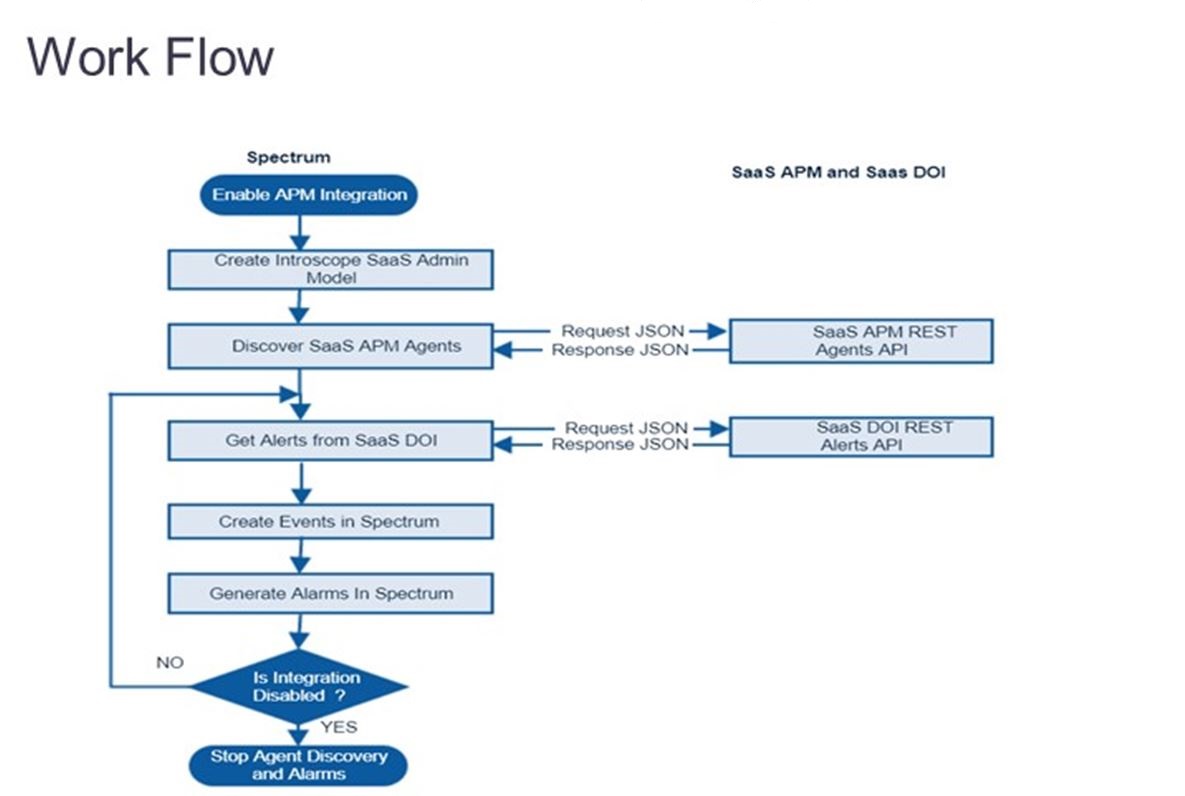
APM SaaS セキュリティ トークンの生成
セキュリティ トークンはランダムに生成されたテキスト文字列であり、テキスト パスワードとほぼ同等です。このトークンは、APM Web サービスへのアクセス権を API に付与します。 Enterprise Manager を Command Center に接続します。Team Center でセキュリティ トークンを生成します。トークンを生成する手順については、CA APM ドキュメントの「Team Center でのセキュリティ システム トークンの生成」を参照してください。
Spectrum と APM SaaS の設定
- CA Spectrum と CA APM の統合が有効であることを確認します。この統合は、[OneClick 管理]ページから有効化できます。APM 統合を有効にした後にのみ、$SPECROOT\custom\wily\configに configFileapm-saas-config.xmlが作成されます。このファイルを使用して、ポーリング間隔およびスロットル数の値を設定できます。デフォルトでは、ポーリング間隔の値は最大 60 秒、最小値は 15 秒として設定されています。スロットル数の最大値は 500 です。手順については、「Integration Server の指定と統合の有効化」を参照してください。
.png)
- APM SaaS エンドポイントおよび DXI SaaS エンドポイントの情報を使用して、トポロジから InterscopeSaaSAdmin モデルを作成します。手順については、このページの「IntroscopeSaaSAdmin モデルの作成」セクションを参照してください。
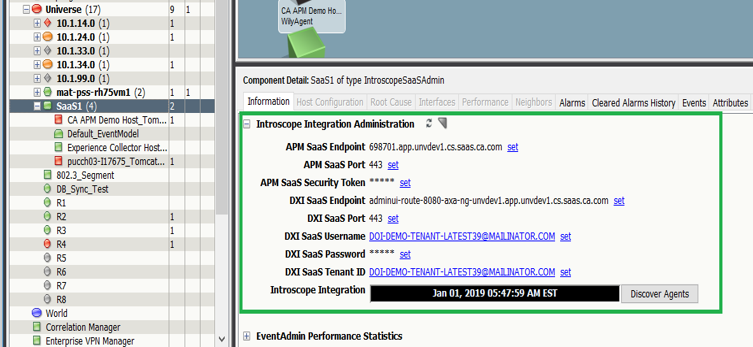
- [Interscope Integration Administration(Interscope 統合管理)]ウィンドウから、[Interscope Agent(Interscope エージェント)]を見つけて、以下のような情報を入力します。
- APM SaaS セキュリティ トークン
- Port
- DXI SaaS ポート
- ユーザ名
- パスワード
- テナント ID手順については、このページの「Interscope Agents の検出」セクションを参照してください。
IntroscopeSaaSAdmin モデルの作成
統合を有効にしたら、Enterprise Manager への接続を表す IcntroscopesaasAdmin モデルを作成します。Enterprise Manager は、分散 SpectroSERVER 環境の任意のランドスケープでモデリングできます。
注:
分散 SpectroSERVER 環境の各ランドスケープで IntroscopeSaaSAdmin モデルを作成して、単一の Enterprise Manager を監視できます。ただし、分散 SpectroSERVER 環境では、単一の IntroscopeSaaSAdmin モデルのみが、単一の Enterprise Manager を監視できます。統合を無効化すると、すべての IntroscopeSaaSAdmin モデルが無効化されます。以下の手順に従います。
- OneClick の[ナビゲーション]画面から[ユニバース]サブビューを選択し、[コンテンツ]画面から[トポロジ]タブを選択します。OneClick トポロジ ビューが[コンテンツ]画面に表示されます。
 (タイプ別モデリング)を選択します。
(タイプ別モデリング)を選択します。- リストから[IntroscopeSaaSAdmin]を選択し、[OK]をクリックします。[タイプ IntroscopeSaaSAdmin のモデルを作成]ダイアログ ボックスが表示されます。
- 一意のモデル名を入力します。
- APM SaaS エンドポイントと DXI SaaS エンドポイントの詳細を指定し、[OK]を選択します。IntroscopeSaaSAdmin モデルが作成されます。
Introscope エージェントの検出
Introscope エージェントを検出するには、CA Spectrum で以下の手順に従います。
- OneClick の[ナビゲーション]画面から[ユニバース]サブビューを選択し、[IntroscopeSaaSAdmin]モデルを選択します。IntroscopeSaaSAdmin モデルに関する情報が[コンテンツ]画面に表示されます。
- [コンポーネント詳細]画面で[情報]タブを選択します。IntroscopeSaaSAdmin の設定が表示されます。
- [Introscope Integration Administration(Introscope 統合管理)]ノードを展開し、以下の設定を確認します。
- APM SaaS エンドポイント
- APM SaaS ポート – (デフォルト 443)
- APM SaaS セキュリティ トークン
- DXI SaaS エンドポイント
- DXI SaaS ポート - (デフォルト 443)
- DXI SaaS ユーザ名 - DXI ログインに使用されるユーザ名
- DXI SaaS パスワード - DXI ログインに使用されるユーザ パスワード
- DXI SaaS テナント ID - (この値は、DXI ユーザ名およびパスワードを使用して DXI から取得されます)
- 設定を変更するには、設定の隣にある[設定]リンクを選択し、フィールドに適切な情報を入力して、Enterキーを押します。
- [Discover Agents(エージェントの検出)]を選択します。 モデル「nterscopeSaaSAdmin」にアラーム/エラーがなければ、設定は完了です。CA Spectrum で Introscope エージェントが検出およびモデリングされます。
同期の仕組み
APM インベントリおよびアラートの同期が開始されると、[InterscopeSaaSAdmin]の下に[APM Inventory(APM インベントリ)]、[APM Models(APM モデル)]、および[APM Agents(APM エージェント)]が表示されます。APM アラートが発生している場合は、モデルの下に表示されます。アラートのフル同期を実行するには、OneClick の[情報]タブの[Discover Agent(エージェントの検出)]を選択します。OneClick サーバの起動時にエージェントの検出をオンデマンドで実行することもできます。増分同期は、
apm-saas-config.xml
で指定されたポーリング間隔に基づく APM アラートであり、アラート同期にのみ適用可能です。インベントリの同期では適用できません。 Introscope のアラームとイベントの表示
Spectrum OneClick で Introscope のアラームとイベントを表示できます。以下の手順に従います。
- OneClick を起動します。
- [ナビゲーション]画面で、[ユニバース]サブビューを展開し、[IntroscopeSaaSAdmin]モデルを選択します。IntroscopeSaaSAdmin モデルに関する情報が[コンテンツ]画面に表示されます。
- [アラーム]タブを選択して、アラームを表示するか、または[イベント]タブを選択して、イベントを表示します。CA Introscope のアラームまたはイベントは、[コンテンツ]画面に表示されます。[コンテンツ]画面で、アラームやイベントを選択すると、[コンポーネント詳細]画面にイベントやアラームの原因となったエージェントに関する情報が表示されます。
IntroscopeSaaSAdmin モデルで生成されるアラームのスクリーン ショットを以下に示します。
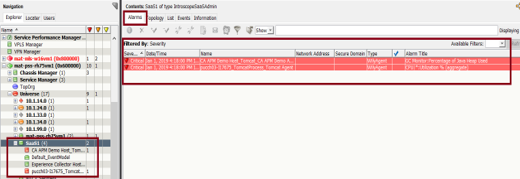
トラブルシューティング
以下は、各エラー メッセージの場合に Spectrum ユーザに推奨されるアクションです。
- 検出の実行中のエラー メッセージ「Unable to contact APM Endpoint(APM エンドポイントに接続できません)」APM SaaS エンドポイントと通信できない場合の推奨されるアクションとして、エンドポイント、セキュリティ トークン、およびポートの設定を確認します。
- エラー メッセージ「Unable to contact DXI Endpoint(DXI エンドポイントに接続できません)」DXI SaaS エンドポイントと通信できない場合の推奨されるアクションとして、エンドポイント、テナント ID、ユーザ名、パスワード、およびポートの設定を確認します。
トラブルシューティングのヒント
潜在的な問題については、以下を考慮または確認します。
- [Discover Agents(エージェントの検出)]ボタンが無効になっている
- 接続に関係する APM インベントリ モデルと IntroscopeSaaSAdmin モデルで作成されたアラームが消失した。
- APM/DOI から Spectrum にアラートが同期されない
システムの障害を追跡および修正する方法
- OneClick の[管理]ページで APM 統合が有効であることを確認します
- 接続が切断されている場合は、tomcat ログを確認し、「トラブルシューティング」セクションの推奨されるアクションを参照してください。
- APM でアラートが生成されない場合は、APM の設定で同様に確認します。
- DOI でアラートが渡されない場合は、APM/DOI 設定で同様に確認します。
- Spectrum でアラートが渡されない場合は、APM 統合デバッグ ログを有効化し、tomcat ログでアラートが実際に APM/DOI から発生しているかどうかを確認します。